
Music Collection(音乐管理软件)
v3.3.8.2 官方版- 介绍说明
- 下载地址
- 精品推荐
- 相关软件
- 网友评论
Music
Collection提供音乐管理功能,可以在这款软件上管理电脑的全部音频文件,可以直接创建新的专辑,随后导入本地的音频到专辑上管理,软件可以读取音频的基础元数据信息,也可以通过在网络上搜索歌曲,从而匹配歌曲标签信息,无论是本地的音频还是CD音频都可以添加到这款软件管理和收藏,您还可以在软件手动设置媒体信息,可以编辑专辑信息,可以编辑媒体文件ID3信息,可以设置曲目信息,可以设置歌词信息,方便对歌曲信息完善,需要就下载吧。

软件功能
·集合以Microsoft access格式保存。
·用户可以创建任意数量的不同集合。
·接受各种音乐媒体(CD、LP、DVD-A、音频文件等)。
·特别定制添加和编辑古典音乐专辑。
·从互联网上检索所有专辑数据,如专辑信息、专辑封面、艺术家信息、专辑曲目、每首曲目的歌词等。
·通过扫描介质条形码自动添加新相册。
·扫描音频文件并自动将其添加为相册。
·在网格中或使用图像(相册模式)列出按过滤器分组或不按过滤器分组的收藏相册。
·列出所有集合轨迹。(轨迹模式)。
·在一个页面中显示相册中包含的所有项目,以方便相册概览。
·搜索曲目并打开包含这些曲目的介质。
·高级相册搜索,使用各种可能的标准。
·打印任何表中显示的所有数据。。
·创建报告,您可以根据自己的偏好进行配置。。
·创建集合统计信息。
·管理专辑
·管理所有节目数据,如歌手、作曲家等的列表。
·管理艺术家信息(传记、最佳专辑)。
·管理收藏封面。
·显示集合统计信息。
·从txt|csv文件导入相册。
·导出数据库相册。
·将相册信息导出到html文件。
·用户可以从30种不同的皮肤中进行选择。
·多语言支持。
软件特色
音乐收藏是一个免费程序,允许您存档您的音乐收藏。
使用它,您可以在收藏中输入您拥有或打算输入的任何类型的音乐媒体。您可以添加或编辑与收藏中专辑有关的任何类型信息,无论它是由CD、LP、磁带还是音频文件组成。
相册信息可以手动输入,也可以通过互联网自动输入。提供了许多不同的方式来收集相册相关信息,而无需任何键入。
只需提供专辑艺术家和标题、条形码编号或目录编号,或者在光盘驱动器中插入专辑CD,就可以进行搜索。
用户还可以扫描任何PC文件夹中的音频文件,并通过文件标签添加相册信息。
保存相册后,您可以浏览它们,按任何字段或字段组合进行排序,并按所有可能的条件筛选相册。
音乐收藏包括用户管理所需的所有工具
有效的方式你的音乐专辑。它可以显示和打印所有收集数据、导出相册、导入相册、生成报告等等。
使用方法
1、将Music Collection直接安装到电脑,点击next
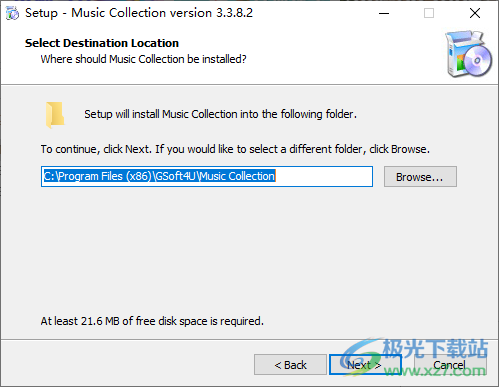
2、提示软件播放、新相册、删除相册、创建副本、移动到集合、已检查相册、将相册导出到html文件、Web搜索、设置相册状态
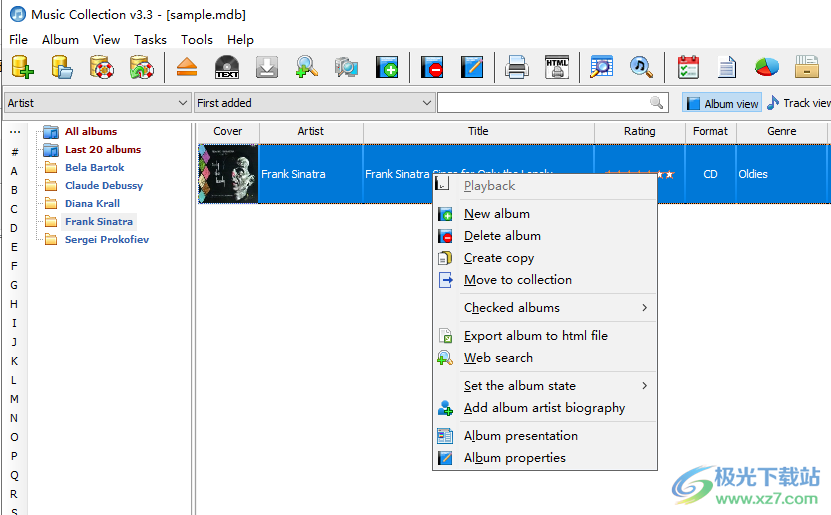
3、新专辑集、从备份创建集合、打开集合、将集合另存为、删除集合、合并集合、集合密码、压缩和修复数据库、创建集合备份
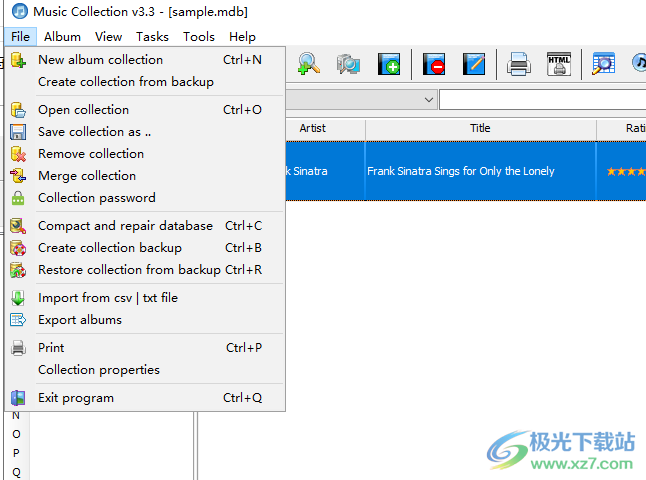
4、这里是专辑信息设置界面,可以添加专辑、数据、专辑标题、体裁、标签、包装、条形码
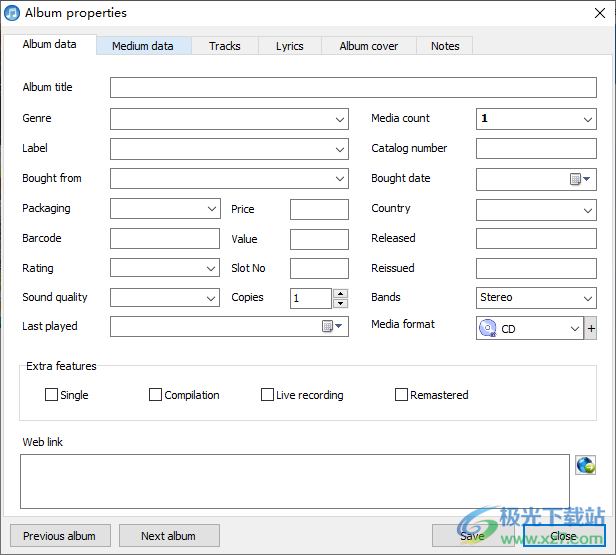
5、任务管理:高级相册搜索、跟踪搜索、重复相册搜索、管理程序数据、管理收藏封面、管理艺术家、添加专辑艺术家传记
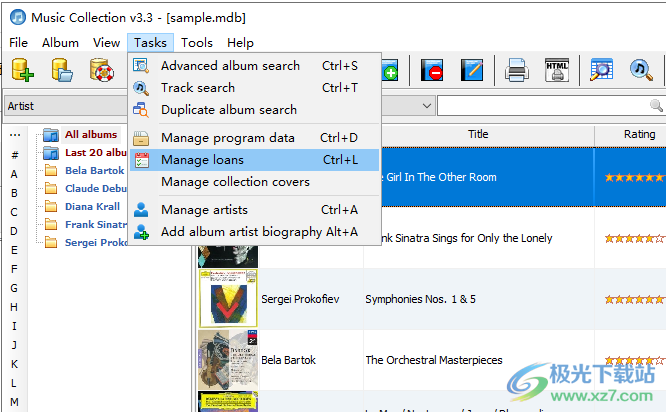
官方教程
一、添加相册-网络搜索
将相册添加到数据库的另一种方法是使用网络搜索功能。
当格式不是CD时,这也是自动获取相册信息的唯一方法。
要打开搜索对话框,请在菜单上选择“相册|添加相册-网络搜索”。
首先,您必须选择数据源,程序将在其中查找相簿数据。有两种选择:
·Discogs(默认)
·Musicbrainz
在开始搜索之前,必须选择以下搜索方法之一:
·按艺术家/标题搜索(默认)。如果你选择这种方法,你必须至少给出艺术家的名字。但如果你想限制搜索结果,你应该给出专辑标题或部分标题。如果你选择亚马逊或迪斯科舞厅作为数据源,你只能给出你想搜索的标题。
·按条形码搜索。使用此方法,您可以准确地找到您要查找的相册详细信息(如果可用),并且会自动加载相册以进行保存。
·按目录号搜索。如果你想找到一个特定的专辑发行版,你可以使用这种方法。
设置搜索条件后,按下“搜索”按钮。
如果您选择了条形码搜索,程序将自动加载相簿详细信息以进行保存,否则搜索将返回符合搜索条件的所有相簿。
如果你有一个迪斯科舞厅收藏,并且你想加载所有收藏相册
不使用搜索条件,而是按“相册收藏”按钮。只有当您的收藏不是私人收藏时,通过选中迪斯科舞厅收藏设置页面上的“允许他人浏览我的收藏”框,这才有效。
如果找到任何相册,您可以双击列表中的相册,以检索相册的详细信息(曲目、封面)。
如果选择了discogs数据源,并且结果超过100,则支持分页,并且您可以浏览所有结果。
加载相簿详细信息后,按“保存相簿”按钮打开相簿属性以进行保存。
如果只想将相簿信息添加到已保存的相簿中,请按“添加到已存储的相簿”按钮,然后选择目标相簿。
二、管理网格布局
随着相册收藏的增加,您可能希望查看一组具有不同字段集的相册。您每次都可以添加或清除字段,并在列表中设置它们的顺序,但保存新配置的布局更容易,只需单击几下即可再次应用它们。
要访问此功能,请进入主菜单“视图|栅格布局”。
有三种选择。
·保存当前布局。
它保存相册和曲目列表的当前字段宽度和顺序。程序将以您为新布局指定的名称保存布局。
·重置默认布局。
恢复所有列表的默认字段宽度和顺序。
·管理布局。
它将打开一个新对话框,您可以在其中:
·加载布局。该程序将已保存的布局应用于相簿和曲目列表。
·删除已保存的布局。
·更改布局名称。
三、跟踪作业
在相簿属性的曲目选项卡上,您可以查看相簿曲目、编辑曲目、删除曲目以及执行一些其他任务。
如果要删除或编辑以前保存的曲目,请在表格中选择该曲目,然后按delete或edit按钮。
右键单击“轨迹”选项卡内的任意位置以执行以下任何任务:
·将曲目复制到剪贴板。
·从剪贴板粘贴曲目。(添加复制到剪贴板的曲目标题)。
·从文件加载。(添加保存在文件中的曲目标题。每行必须包含一个标题)。
·更改字段值(它更改所有曲目的字段值。可以更改的字段有:艺术家、作曲家、流派、年份)。
四、添加音频相册
要在计算机上搜索音频文件并将其另存为相簿,请在主菜单上选择“相簿|添加相簿-扫描音频文件”,或按工具栏中的图形按钮。
当前支持的音频文件格式为:
mp3,wma,m4a,flac,ogg,ogm,aac,wav,ape,dff,dsf,opus,wv。
在扫描音频文件之前,可以通过按“扫描设置”按钮来设置扫描参数。
然后,您必须通过单击“搜索路径”按钮来设置执行搜索的文件夹。设置搜索路径后,按下“开始扫描”按钮,开始搜索。
导入音频文件文件夹的另一种方法是在结果窗格中指定所需的文件夹数。
*此功能将覆盖以前的所有扫描结果。
在搜索过程中,您可以看到一个对话框,其中包含当前扫描过程和中止扫描的选项。搜索完成后,结果将显示在树状视图中,并按相册标题进行分类。
检查要保存在收藏集中的相册。
*您可以使用“全选”按钮一次检查所有相册列表相册,但不建议这样做,因为所有相册艺术家都将被分配到相同的角色。在这种情况下,您可以通过单击“艺术家角色”字段来更改各个相册的艺术家角色,或者通过在下方窗格的框中选择艺术家角色并按下“应用”按钮来将其应用于所有选中的相册。
正在保存相册
您可以使用以下选项之一保存选中的相簿:
·保存到>单独相册。(它创建相同数量的相册)
·保存到>多媒体相簿。(它创建了一个包含多种媒体的相册)
·保存到>已保存的相册。(将选中的项目作为新介质添加到已保存的相簿中)。
所有专辑信息和任何现有的专辑封面都将从音频文件标签中提取并保存在数据库中。
合并列表相册
如果要将两个或多个列表相册合并为一个列表相册,请选中要合并的所有相册,在列表中选择将添加其余选中相册的目标相册,然后按“合并”按钮。
此过程仅移动当前搜索会话中选定的相簿曲目,以便保存在单个相簿中,但不会影响实际曲目。
*相册文件必须位于要合并的同一文件夹中。
下载地址
- Pc版
Music Collection(音乐管理软件) v3.3.8.2 官方版
相关软件
本类排名
本类推荐
装机必备
换一批
谷歌浏览器Google Chromev100.0.4896.75 64位官方最新版

WinRAR官方64位v5.80 正式官方版

腾讯电脑管家win10专版v13.5.20525.234 官方最新版

iTunes 32位for Windows 12.10.8.5 多语言官方版

腾讯应用宝pc版v5.8.2 最新版

360安全卫士电脑版v13.1.0.1151 官方正式版

百度网盘pc版v7.14.2.9 官方最新版

搜狗拼音输入法电脑版v11.0.0.4909 正式版

酷狗音乐播放器电脑版v9.2.29.24113 官方最新版

爱奇艺pps影音客户端v7.10.122.2375 官方最新版

微信2022最新电脑版v3.6.0.18 官方版

wps office 2016专业版V11.1.0.7875 pro版_附序列号
- 聊天
- 微信电脑版
- yy语音
- skype
- qq电脑版
- 视频
- 优酷视频
- 腾讯视频
- 芒果tv
- 爱奇艺
- 剪辑
- 会声会影
- adobe premiere
- 爱剪辑
- 剪映
- 音乐
- 酷我音乐
- 酷狗音乐
- 网易云音乐
- qq音乐
- 浏览器
- 360浏览器
- ie浏览器
- 火狐浏览器
- 谷歌浏览器
- 办公
- wps
- 企业微信
- 钉钉
- office
- 输入法
- 五笔输入法
- 搜狗输入法
- qq输入法
- 讯飞输入法
- 压缩
- winzip
- 7z解压软件
- winrar
- 360压缩
- 翻译
- 谷歌翻译
- 金山翻译
- 英译汉软件
- 百度翻译
- 杀毒
- 360杀毒
- 360安全卫士
- 火绒软件
- 腾讯电脑管家
- p图
- 美图秀秀
- photoshop
- 光影魔术手
- lightroom
- 编程
- vc6.0
- java开发工具
- python
- c语言软件
- 网盘
- 115网盘
- 天翼云盘
- 百度网盘
- 阿里云盘
- 下载
- 迅雷
- utorrent
- 电驴
- qq旋风
- 证券
- 华泰证券
- 方正证券
- 广发证券
- 西南证券
- 邮箱
- 阿里邮箱
- qq邮箱
- outlook
- icloud
- 驱动
- 驱动精灵
- 打印机驱动
- 驱动人生
- 网卡驱动

























网友评论